PS调出淘宝商品柔美的紫色调(2)
- 2021-05-21 21:20
- 来源/作者:摄影社区/佚名
- 己被围观 次
图片略显灰暗,用色阶调整。点开色阶RGB通道,发现明场和暗场(就是两边的黑白三角),两边都是空白的。把他们各自往中间拉,这步的原理是可以重新设
图片略显灰暗,用色阶调整。点开色阶RGB通道,发现明场和暗场(就是两边的黑白三角),两边都是空白的。把他们各自往中间拉,这步的原理是可以重新设定画面最黑和最白的像素点。
个人心得:每次打开图片拉色阶,对色彩与明暗以及细节都有很好的平衡。
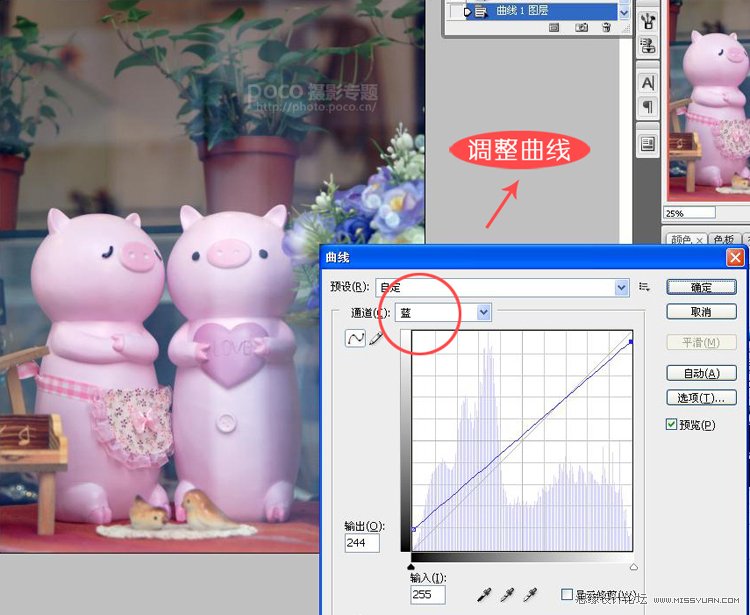
打开曲线,选蓝色通道(我几乎都是用这个通道)先提拉左侧下方蓝调,画面会呈现淡淡的蓝。如果觉得太过可以压一点点右侧上方的黄调,平衡一下冷暖。
3.调整色彩平衡融合背景与前景

打开色彩平衡,点选左下方色调平衡里的阴影,青色-13,洋红-12.让背景与前景的蓝红相互的融合。
.可选颜色加深并突出主体颜色

前面的那些调色服务于整体,而前景的小粉猪显得不够突出,而它们才是我们的主角。也是整个图片的关键。点开可选,颜色选洋红,洋红里洋红加29.这样小猪更加的可爱。
5.再次运用色阶提亮整体画面

(责任编辑:xiaochuan)
*PSjia.COM 倾力出品,转载请注明来自PS家园网(www.psjia.com)
上一篇:PS调出外景美女怀旧甜美色调
下一篇:PS调出国外MM红润色调




